Python 打包exe应用程序教程
创建环境
创建虚拟环境
conda创建虚拟环境
1 | conda create -n env_name python=3.8 |
pipenv创建虚拟环境
1 | pipenv shell |
随机创建虚拟环境,保存位置为 C:\Users\ming_log.virtualenvs\
导出开发环境的依赖库
1 | pip freeze > requirements.txt |
在虚拟环境中安装好相关的库
1 | pip install -r requirements.txt |
安装pyinstaller打包库
1 | pip install pyinstaller |
使用pyinstaller打包
| 命令 | 含义 |
|---|---|
| -F, -onefile | 产生单个的可执行文件 |
| -D,—onedir | 产生一个目录(包含多个文件)作为可执行程序 |
| -a,—ascii | 不包含 Unicode 字符集支持 |
| -d,—debug | 产生 debug 版本的可执行文件 |
| -w,—windowed,—noconsolc | 指定程序运行时不显示命令行窗口(仅对 Windows 有效) |
| -c,—nowindowed,—console | 指定使用命令行窗口运行程序(仅对 Windows 有效) |
| -o DIR,—out=DIR | 指定 spec 文件的生成目录。如果没有指定,则默认使用当前目录来生成 spec 文件 |
| -p DIR,—path=DIR | 设置 Python 导入模块的路径(和设置 PYTHONPATH 环境变量的作用相似)。也可使用路径分隔符(Windows 使用分号,Linux 使用冒号)来分隔多个路径 |
| -n NAME,—name=NAME | 指定项目(产生的 spec)名字。如果省略该选项,那么第一个脚本的主文件名将作为 spec 的名字 |
| -i | ico图标位置 |
打包成单个文件
1 | pyinstaller -F -w file.py -i img.ico |
打包成多个文件
1 | pyinstaller -D -w file.py -i img.ico |
注册表设置
按住win + r 输入regedit打开注册表
找到计算机\HKEY_CLASSES_ROOT\SystemFileAssociations
在下方找到 .pptx项
创建shell项
在shell项下创建PPT转PDF项(这个是右键.pptx文件显示的内容)
在PPT转PDF项下创建command项
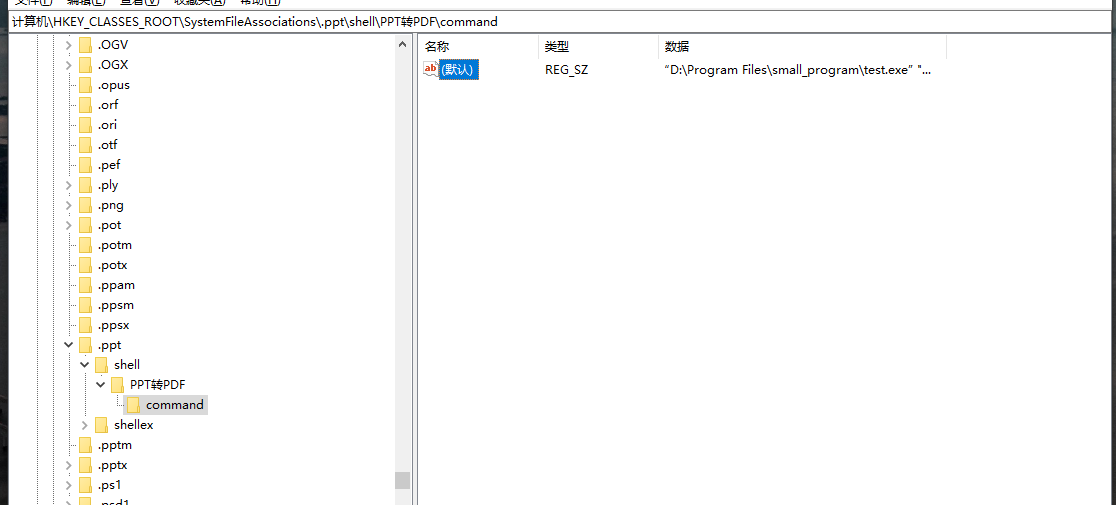
修改command项内容
1 | “D:\Program Files\small_program\test.exe” "%1" |
打开以下地址
1 | 计算机\HKEY_CLASSES_ROOT\SystemFileAssociations\.ppt\shell\PPT转PDF\command |